كيف لوقف الخلاف من فتح عند بدء التشغيل
Discord هو تطبيق للدردشة الصوتية والمرئية والنصية مصمم خصيصًا لمجتمعات الألعاب. نظرًا لأن تطبيق Discord يوفر ميزات مذهلة ، فإن استخدامه لا يقتصر على مجتمعات الألعاب. تمامًا مثل أي تطبيق Windows آخر ، يأتي Discord مع مجموعة من الميزات الأساسية بما في ذلك التشغيل التلقائي في كل ميزة تسجيل دخول أيضًا. تم تصميم هذه الميزة لتسهيل استخدام تطبيق Discord ولهذا السبب يتم تشغيله افتراضيًا. لكن الكثير من الأشخاص ليسوا من محبي ميزة التشغيل التلقائي خاصةً لأنهم يريدون مزيدًا من التحكم في نظامهم. لذلك ، من المفهوم أن العديد منكم يبحثون عن طريقة لإيقاف هذه الميزة.
هناك طريقتان لتحويل ميزة التشغيل التلقائي لتطبيق Discord. يمكنك إيقاف تشغيل ميزة التشغيل التلقائي عبر إعدادات تطبيق Discord أو يمكنك استخدام إدارة المهام لتعطيل Discord من قائمة تطبيق بدء التشغيل الخاصة به. كلا الطريقتين مذكورة أدناه.
الأسلوب 1: إيقاف التشغيل التلقائي من Discord
فيما يلي خطوات إيقاف تشغيل ميزة التشغيل التلقائي من داخل إعدادات Discord.
- فتح الفتنة
- انقر فوق إعدادات المستخدم (رمز الترس). يجب أن يكون هذا على الجانب الأيمن من الصورة الرمزية الخاصة بك.
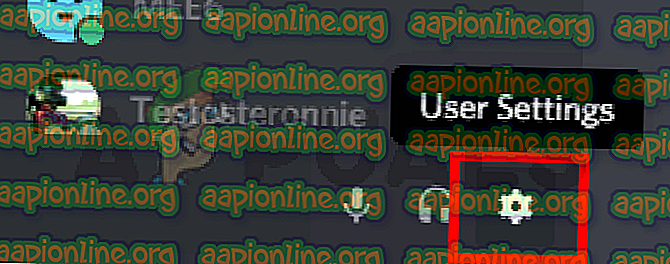
- حدد إعدادات Windows من الجزء الأيمن
- قم بتبديل خيار Open Discord من قسم سلوك بدء تشغيل النظام
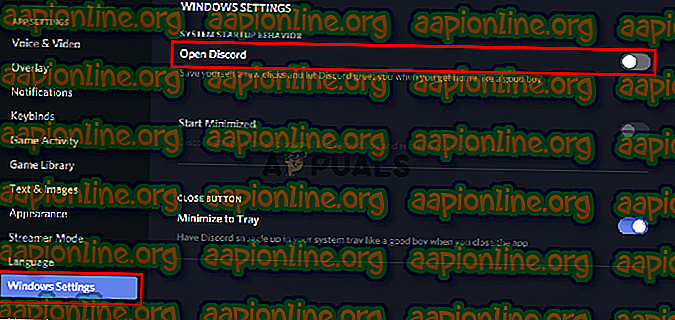
يجب أن يؤدي هذا إلى تعطيل سلوك البدء التلقائي لتطبيق Discord على Windows.
الطريقة 2: تعطيل بدء التطبيق التلقائي Discord عبر إدارة المهام
يوفر Windows طريقة للوصول إلى قائمة التطبيقات المجدولة للتشغيل عند كل بدء تشغيل. يمكنك إلقاء نظرة على هذه القائمة وتعطيل التشغيل التلقائي لتطبيق Discord من هذه القائمة. اتبع الخطوات الواردة أدناه
- اضغط مع الاستمرار على مفاتيح CTRL و SHIFT و Esc في نفس الوقت ( CTRL + SHIFT + ESC ). هذا سيفتح مدير المهمة
- انقر فوق بدء التشغيل. يجب أن يعرض هذا قائمة بالتطبيقات المجدولة لفتحها عند كل بدء تشغيل
- حدد موقع تطبيق Discord من هذه القائمة وحدده
- انقر فوق تعطيل من أسفل الزاوية اليمنى
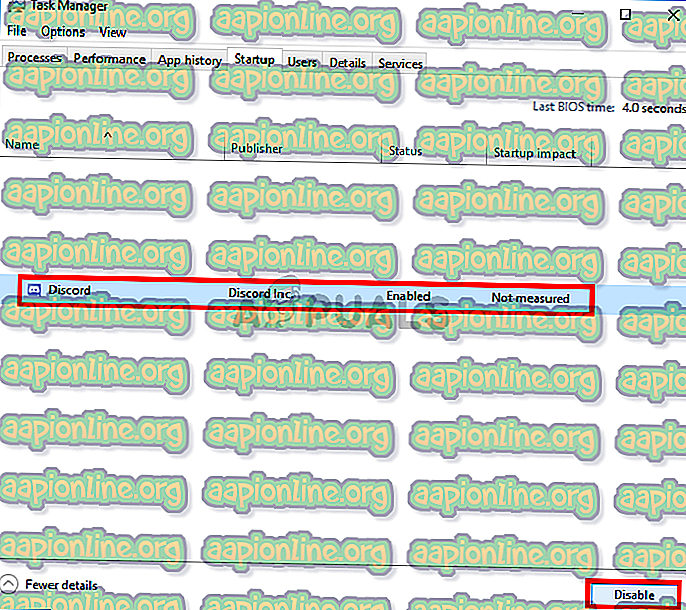
هذا هو. هذا يجب أن يمنع تطبيق Discord من البدء تلقائيًا في المستقبل.



